最近、Stagecrowdなどオンラインライブサイトが大変人気があります。記念として、好きなライブを録画して保存したい人が多いです。オンラインライブ配信を録画できますか?違法ですか?このような質問がよく聞いたことがあります。本文では、Stagecrowdの画面録画について紹介いたします。
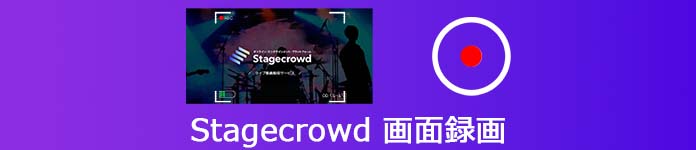
Stagecrowd 画面録画
Stagecrowdとは、ソニー・ミュージックソリューションズがPCおよびスマホ向けに運営するライブストリーミングプラットフォームです。このサイトには、アーティストのライブイベント、舞台、アニメイベント、トークイベントなど様々なエンタテイメントがサポートできます。また、同時視聴数に制限はなしに、安定した高音質・高画質配信を提供します。ライブ配信を視聴したいなら、チケットの購入が必要です。
Stagecrowdは見逃し配信機能があります。この機能を利用して、ライブ配信を見逃してしまった方は、公演終了後の一定期間、いつでもご自由な時間に動画を視聴することが可能です。しかし、見逃し配信の視聴可能期間はイベントごとに異なっております。また、イベントによっては見逃し配信を実施しない場合もあります。だから、ライブ配信を視聴たびに、この機能があるかどうかを事前に確認してください。
見逃し配信機能が利用できない場合、Stagecrowdの画面を録画したい人があります。しかし、Stagecrowd公式サイトの「推奨環境」ページには、「商用利用・私的使用を問わず、配信コンテンツの録音、録画、保存、複製、改変、転載、掲載、公衆送信その他著作権法等の法令に違反する行為は禁止となります。無断転載・共有を行った場合、法的責任を問われる場合がございます。」という内容があります。そのため残念ながら、目前にStagecrowdの画面を録画することができません。
Stagecrowd画面録画できるソフトがありますが、バレる可能が高いです。また、録画した動画は画面が真っ黒で音声だけしか入っていないこともあります。
合法的に暗号化がない内容を画面録画できる方法を探したいなら、AnyMP4 スクリーンレコーダーをおすすめします。このソフトは、高画質や高音質で原神などゲーム実況録画、オンライン会議録画、ビデオ通話録画などを対応できます。録画したものはWMV、MP4、MOV、MP3、AACなどフォーマットとして出力できます。また、録画前に出力ファイルのフォーマットや品質、フレームレートなどは自由に調節できます。さらに、このソフトを使って、パソコンの空き容量が足りる以上、時間制限なしに画面録画を対応できます。しかし、暗号化がある内容は許可を得ないと、録画できないことを注意ください。
①このソフトは合法かつ安全的に画面を録画できます。
②全画面録画だけでなく、自分で特定の範囲を選択して録画することもできます。
③自分のニーズに応じて、マイク音やシステム音をオンにするかどうかを自分で選択できます。
④動画を録画際に、好きな画面のスクリーンショットを撮って保存できます。
⑤このソフトは予約録画機能があります。これを利用して、録画の開始・停止時間、及び録画期間を設定できます。
⑥透かしなしに、PIP録画、Zoom会議録画、スマホ画面録画、ゲーム実況録画などのように様々な画面録画をサポートできます。
ソフトをダウンロード
下記の「無料ダウンロード」をクリックしてインストールできます。Windows版とMac版がありますので、自分のデバイスに合わせてダウンロードしてください。
録画を開始
録画したいの画面を開けて、スクリーンレコーダーソフトを起動します。ホーム画面から「動画レコーダー」機能を選択します。ここで、録画したい画面の大きさに合わせて、自分で録画範囲を調整することができます。また、ウェブカメラオン、マイク音、システム音をオンににするかオフにするかを選択できます。右側の「REC」ボタンをクリックして、録画を開始できます。

録画を開始
録画を終了
「終了」ボタンをクリックして、録画を終了できます。次の画面で、録画した内容をプレビューできます。画面下で、開始時間と終了時間を設定して不要な部分をカットできます。最後、問題がなければ、「ビデオ保存」ボタンをクリックして動画をパソコンで保存できます。

録画を終了
本文です、Stagecrowdの画面録画について紹介いたします。また、暗号化がない内容を合法的に画面録画できるソフトをおすすめします。AnyMP4 スクリーンレコーダーというソフトはPC画面を録画でき他、iPhone画面録画もできます。
推薦文章

Identity V(第五人格)のゲーム画面を録画したいですか?本文では気軽にIdentity Ⅴを録画する方法をご紹介しますので、ご参考になってください。

ここで、無線接続で iPhone の画面をカーナビに映す・無線ミラーリング方法をご説明いたします。

PCの音声を録音したいなら、Windowsに標準で付いてい機能と外部の録音ソフトでPCの音声を録音する方法をご紹介いたします。お役に立てば何よりです。

本文では、AirPlayでミラーリングできない時の原因及び解決策を紹介します。必要なら、ご参考ください。